Kā novērst nesaskaņas melnā ekrāna kļūdu operētājsistēmā Windows 10 (08.14.25)
Ja esat azartisks spēlētājs, jūs zināt, ka Skype, Slack un Messenger nav labākais veids, kā tērzēt ar draugiem. Nesaskaņas ir. Lai gan tā ir salīdzinoši jauna ziņojumapmaiņas lietotne, tās popularitāte jau tagad pieaug ar vairāk nekā 250 miljoniem lietotāju.
Discord sākotnēji tika izstrādāta spēlētājiem. Pateicoties viegli lietojamām īsziņu, videozvanu un balss zvanu funkcijām, spēlētāji, spēlējot, var viegli sazināties un veidot stratēģiju ar draugiem. Turklāt tas ir viegls, tāpēc neapēd nozīmīgu vietu sistēmā, pat nebremzē spēli!
Lai gan lietotni var izmantot daudzās spēlēs, Fortnite Battle Royals, League of Legends un Overwatch starp tiem, kas no tā guvuši visvairāk labumu.
Kas ir nesaskaņas?Nesaskaņas ir viens no daudzajiem populārajiem veidiem, kā spēlētāji sazinās tiešsaistē. Tā ir lietotne, kas ļauj lietotājiem sazināties, izmantojot video, tekstu vai balsi. Tas arī ļauj viņiem pievienoties serveriem, kur lielākas spēļu kopienas var mijiedarboties savā starpā. Discord atbalsta ierīces, kas darbojas ar MacOS, iOS, Windows, Android, Linux un iPad OS. Tas darbojas arī tīmekļa pārlūkprogrammās.
Pro padoms. Pārbaudiet, vai datorā nav veiktspējas problēmu, nevēlamu failu, kaitīgu lietotņu un drošības apdraudējumu
, kas var izraisīt sistēmas problēmas vai palēnināt veiktspēju.
Īpašais piedāvājums. Par Outbyte atinstalējiet instrukcijas, EULA, konfidencialitātes politiku.
Tātad, kas padara Discord par izcilu tādu konkurentu vidū kā Steam? Pirmkārt, nesaskaņas ļauj jums izveidot savu telpu. Šeit jūs varat izveidot savu serveri un koplietot to ar atsevišķām personām. Vēl viena lieta, kas padara lietotni par populāru saziņas līdzekļu izvēli, ir tā, ka ir kanāli, kas balstīti uz tēmu, lai jūs varētu ērti runāt par jums patīkamajām lietām. Dalieties, piemēram, ar iecienītākajām receptēm. Vai arī apspriediet savas domas par noteiktu politikas jautājumu. Visbeidzot, kad vēlaties vienkārši pavadīt laiku, varat paņemt austiņas un palaist balss kanālu. Uzsāciet balss un video sarunas šeit visas dienas garumā!
Kā pievienoties nesaskaņāmTātad, kā jūs pievienojaties nesaskaņām? Tas ir viegli! Labā ziņa ir tā, ka tā nav pilnībā bloķēta tikai vienā noteiktā sistēmā. Kā jau minēts, tas atbalsta dažādas platformas, tostarp mobilās ierīces, galddatorus un Xbox!
Lai pievienotos, vienkārši lejupielādējiet bezmaksas lietotni oficiālajā Discord vietnē. Kad esat to instalējis, varat pievienoties serverim, pieņemt uzaicinājumus vai izveidot savus.
Lietotni var bez maksas lejupielādēt, un jūs varat izmantot tās funkcijas pat nemaksājot. Bet, ja vēlaties baudīt papildu funkcijas, varat jaunināt uz Discord Nitro vai Discord Nitro Classic.
Tagad domājat, ka Discord ir domāts tikai spēlētājiem? Jūs nevarētu kļūdīties vairāk. Šajā platformā ir kopienas grāmatu mīļotājiem, digitālajiem entuziastiem un deju studentiem. Daži pusaudži to pat izmanto, lai kopā mācītos un skatītos Netflix!
Tad atkal, pat ar visām pārsteidzošajām funkcijām, Discord nav bez vainas. Patiesībā daži lietotāji ir sūdzējušies par to, ka viņiem rodas problēmas. Kaut arī daži ziņoja, ka viņu Discord kameras nedarbojas, citi saņem disordā melna ekrāna kļūdu. 
Nesaskaņām ir ekrāna koplietošanas funkcija, kas, lietojot lietotni, parāda melnu ekrānu. Tas ir diezgan noderīgi, īpaši, ja zvanāt ar kādu, kurš meklē palīdzību problēmu novēršanā. Tomēr ir gadījumi, kad šī funkcija kādu iemeslu dēļ vairs nedarbojas.
Kas izraisa nesaskaņas melnā ekrāna kļūdu operētājsistēmā Windows 10? Pamatojoties uz lietotāju atsauksmēm, mēs secinājām, ka Discord melnā ekrāna kļūdas biežākie izraisītāji ir šādi:
- Nesaderība - jūsu operētājsistēma dažreiz var novērst Discord funkcijas lai pareizi darbotos, izraisot melnā ekrāna kļūdu. Var būt arī dažas nesaderības ar Windows OS versijām.
- Aparatūras paātrināšana - aparatūras paātrināšana ir lietderība, ko lietojumprogrammas izmanto, lai izkrautu kādu GPU reimg, lai ietaupītu procesora lietojumu. Bet daži cilvēki ziņoja, ka šīs utilītas iespējošana izraisīja Discord melnā ekrāna problēmu.
- Fona lietotnes - dažas fona lietotnes var traucēt dažas lietotnes Discord funkcijas. Tāpēc, mēģinot palaist Discord, pārliecinieties, ka esat aizvēris visas nevajadzīgās lietotnes.
- Bojāta kešatmiņa - dažkārt Discord kešatmiņa var tikt bojāta, izraisot tās palaišanu, startējot un izmetot melno ekrāna kļūda. Eksperti iesaka ik pa brīdim notīrīt kešatmiņu, lai to palaistu lietotne, startējot.
- VPN un starpniekserveri - daži no ietekmētajiem lietotājiem ir ziņojuši, parādās kļūda, kad viņi mēģina palaist nesaskaņas ar aktīvu VPN vai starpniekservera savienojumu. Vislabāk izvairīties no šīm lietotnēm, lietojot Discord, lai novērstu problēmas.

- Nepareizs sistēmas datums un laiks - operētājsistēma pārbaudīs katras jūsu datorā instalētās vietnes un lietotnes tīkla sertifikātu. Tātad, ja esat nepareizi konfigurējis datuma un laika iestatījumus, tas uzskatīs, ka šo lietotņu un vietņu tīmekļa sertifikātiem jau ir beidzies derīguma termiņš, tādējādi izraisot tādas problēmas kā melnā ekrāna kļūda.
- AdBlock - Pretvīrusu programmatūras un citas bloķēšanas programmas var bloķēt ienākošās tīkla paketes, ja uzskata, ka tās ir tikai reklāmas. Tas var izraisīt Discord melnā ekrāna problēmu.
- Nepietiekamas lietotņu atļaujas - dažos gadījumos melnā ekrāna problēma rodas nepietiekamu atļauju dēļ. Visticamāk, tas notiek, ja jūsu izmantotajai programmai ir atšķirīgas atļaujas ar nesaskaņām
- Pilnekrāna režīms - vēl viens iespējamais Discord melnā ekrāna kļūdas vaininieks ir Pilnekrāna režīms. Ja Discord darbojas pilnekrāna režīmā, ekrāna koplietošanas funkcija var nedarboties. Tādējādi jums ir jāiztiek ar ekrāna bezmalu iestatījumu.
- Jaunāko tehnoloģiju iespēja - nesaskaņām ir šādi balss un video iestatījumi, ko sauc par ekrāna koplietošanai izmantojiet mūsu jaunākās tehnoloģijas. Dažreiz šīs opcijas iespējošana var izraisīt problēmu.
Tagad, kad zināt, kādi ir biežākie kļūdas izraisītāji, ļaujiet mums virzīties uz priekšu ar iespējamiem labojumiem. Pārliecinieties, ka uzmanīgi sekojat instrukcijām, lai pārliecinātos, ka kļūda ir novērsta. Jums tomēr nav jāmēģina viss. Izvēlieties tādu, kas, jūsuprāt, derēs jūsu lietā.
Bet pirms sākat, vispirms veiciet šīs pamata problēmu novēršanas darbības:
Ja nekas cits neizdodas, apsveriet tālāk sniegtos risinājumus.
1. risinājums: palaidiet programmu Discord saderības režīmā.Lietotnes Discord palaišana saderības režīmā var reizēm atrisināt problēmu. Lai to izdarītu, rīkojieties šādi:
Kā minēts iepriekš, bojāta lietotnes kešatmiņa var izraisīt jūsu nesaskaņas melnā ekrāna kļūdu. lietotne. Lai to labotu, notīriet tā kešatmiņu. Šeit ir detalizēts ceļvedis par to, kā rīkoties:
Aparatūras paātrināšana ir Windows ierīču iezīme, kas ļauj programmām efektīvāk darboties, pieskaroties aparatūras reimgs. Lai gan tas ir noderīgi vairumā gadījumu, ir gadījumi, kad tas liek lietojumprogrammām kavēties, sastingt vai mest tādas problēmas kā Discord melnais ekrāns. Tas pat varētu ātrāk iztukšot klēpjdatora akumulatoru. Tātad, ja jums ir aizdomas, ka tas ir vaininieks problēmas risināšanā, atspējojiet to vai iespējojiet to. Pēc tam pārbaudiet, vai tas to atrisina.
Lai ieslēgtu vai izslēgtu aparatūras paātrinājumu, rīkojieties šādi:
Atspējojot nesaskaņas kešatmiņu, problēma var tikt novērsta. Tas ir tāpēc, ka, lietojot lietotni, tā ierīces krātuvē aizpildīs vairāk failu. Šādā gadījumā daudzas programmas var nedarboties efektīvi un pareizi.
Lai atspējotu Discord kešatmiņu, rīkojieties šādi:
 Novecojusi lietotne var izraisīt daudz problēmu, tostarp nesaderības kļūdas. Tātad, ja atjauninājums ir pieejams, lejupielādējiet un instalējiet to uzreiz. Tas var arī ļaut izmantot Discord lietotnes jaunās funkcijas un funkcijas.
Novecojusi lietotne var izraisīt daudz problēmu, tostarp nesaderības kļūdas. Tātad, ja atjauninājums ir pieejams, lejupielādējiet un instalējiet to uzreiz. Tas var arī ļaut izmantot Discord lietotnes jaunās funkcijas un funkcijas.
Lūk, kā atjaunināt lietotni Discord:
 Līdzīgi kā novecojusi lietotne, arī novecojis grafikas kartes draiveris var atvērt tārpu kārbu. Tas ne tikai radīs nesaderības problēmas, bet arī dažas lietotnes nedarbosies tā, kā tās bija paredzētas. Tāpēc pārliecinieties, ka grafikas kartes draiveris ir atjaunināts.
Līdzīgi kā novecojusi lietotne, arī novecojis grafikas kartes draiveris var atvērt tārpu kārbu. Tas ne tikai radīs nesaderības problēmas, bet arī dažas lietotnes nedarbosies tā, kā tās bija paredzētas. Tāpēc pārliecinieties, ka grafikas kartes draiveris ir atjaunināts.
Jums ir divi veidi, kā atjaunināt grafikas kartes draiveri. Pirmkārt, jūs varat izvēlēties ātru un ērtu metodi, kas ietver trešās puses draivera atjaunināšanas rīka izmantošanu. Šī ir ieteicamā metode, jo tā ir diezgan vienkārša un ietaupa jūsu laiku. Patiesībā jums atliek tikai gaidīt. Ja esat to instalējis, vienkārši palaidiet to un ļaujiet rīkam atrast draivera atjauninājumu, kas ir saderīgs ar jūsu Windows versiju.
Ja izvēlaties izmantot manuālo maršrutu, vienkārši pārliecinieties, vai sekojat pareizi rīkojieties šādi, lai ilgtermiņā izvairītos no problēmām:
Visas šīs nevajadzīgās fona lietojumprogrammas patērēs tikai ievērojamu daudzumu jūsu aparatūras reimgu, kas būtu bijis jāpiešķir svarīgākām lietojumprogrammām. Rezultātā rodas kļūdas. Tas attiecas arī uz nesaskaņām. Ja, mēģinot palaist lietotni, fonā darbojas daudzas nevajadzīgas lietotnes, iespējams, redzēsit melnā ekrāna kļūdu. 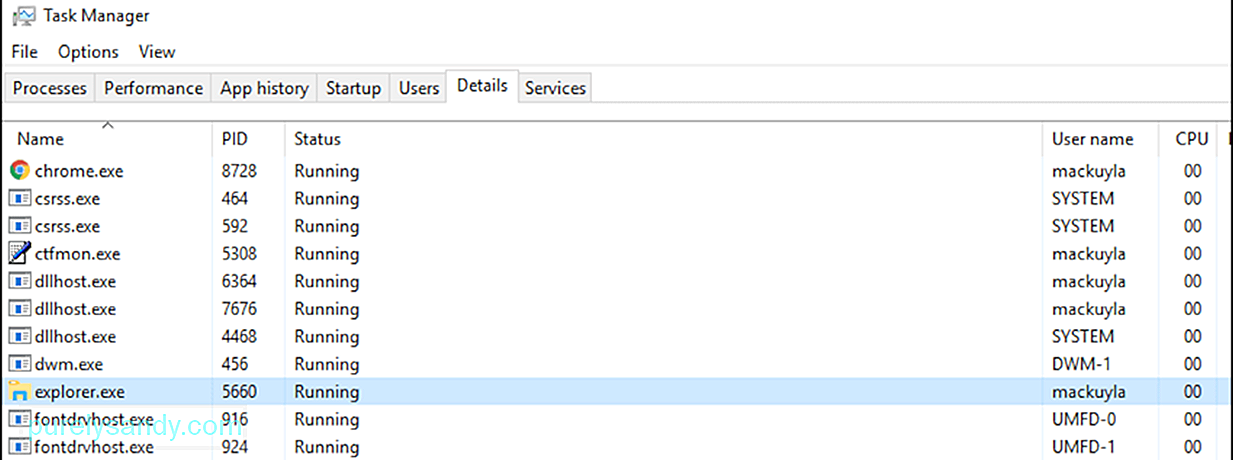
Lai aizvērtu šīs nevēlamās lietojumprogrammas, rīkojieties šādi:
Nepareizi datuma un laika iestatījumi var sajaukt jūsu sistēmu, liekot domāt, ka visiem programmu un lietotņu vietnes sertifikātiem ir beidzies derīguma termiņš. Tāpēc veiciet nepieciešamās korekcijas.
Datuma un laika iestatījumus ir viegli pielāgot. Vienkārši rīkojieties šādi:
Vienu laiku ir nepieciešams izskalot DNS kešatmiņu. Tas ir tāpēc, ka tajā var būt novecojusi informācija, kas var radīt grūtības piekļūt vietnēm vai lietojumprogrammām. Lūk, kā to izdarīt:
- ipconfig / flushdns
- ipconfig / registerdns
- ipconfig / release
- ipconfig / atjaunot
AMD CrossFireX ir vairāku GPU tehnoloģija, kas apvieno GPUS apstrādes jaudu. Tas ir paredzēts, lai uzlabotu jūsu ierīces veiktspēju, it īpaši, ja izmantojat lietojumprogrammas, kas patērē lielus aparatūras resursus. Lai gan lielākajā daļā ierīču tas ir iespējots pēc noklusējuma, tā atkārtota iespējošana bieži novērš dažas ar grafiku saistītas lietojumprogrammas kļūdas.
Lūk, kā atkārtoti iespējot AMD CrossFireX:
Neatkarīgi no tā, kādus drošības iestatījumus esat lietojis savā tīmekļa pārlūkprogrammā, joprojām pastāv iespēja, ka jūs varat izsekot. Jūsu apmeklētajās vietnēs ir sīkfaili. Neaizmirsīsim arī par jūsu interneta pakalpojumu sniedzēju un jūsu valdības ziņkārīgajiem skatieniem. Šeit noder VPN vai starpniekserveris. Šie rīki ir svarīgi, lai aizsargātu lietotāju privātumu un veicinātu drošību.
Lai gan VPN un starpniekserveri ir paredzēti, lai uzlabotu jūsu tiešsaistes drošību, tie dažreiz traucē lietojumprogrammu saziņai. Tā rezultātā rodas kļūdas.
Ja rodas problēmas ar nesaskaņām, kamēr ir iespējots jūsu VPN vai starpniekserveris, vispirms mēģiniet to atspējot. Lai to atspējotu, izpildiet šos norādījumus:
AdBlockers var novērst nevēlamu uznirstošo logu rādīšanu ekrānā. Bet viņi var arī bloķēt svarīgas tīkla paketes, domājot, ka tās ir reklāmas vai citi aizdomīgi uznirstošie logi. Tāpēc ir vērts mēģināt to uz laiku atspējot, jo tas var traucēt Discord tīkla pakešu nonākšanu jūsu galā.
Lūk, kā rīkoties šādi:
Vai jums ir novecojusi lietotne Discord? Kad jūs pēdējo reizi to atjauninājāt? Iespējams, ka šeit ir pie vainas jūsu nesaskaņas versija. Tātad, mēģiniet to pārinstalēt ar atjauninātu.
Veiciet šīs darbības, lai atkārtoti instalētu Discord:
Varat arī pārliecināties, vai esat instalējis visus pieejamos Windows atjauninājumus. Šos atjauninājumus Microsoft izlaiž, lai atrisinātu problēmas, par kurām ziņots iepriekšējās versijās.
Lai atjauninātu sistēmu Windows, rīkojieties šādi:
Nesaskaņu opcija Jaunākās tehnoloģijas var izraisīt kļūdas parādīšanos. Tas ir saistīts ar kļūmi ar API, kuru izmanto šī funkcija. Tātad, tagad jums vajadzētu atspējot funkciju un pārbaudīt, vai tā darbojas.
Lai atspējotu opciju Izmantojot jaunākās tehnoloģijas, rīkojieties šādi:
Nesaskaņās ir šī opcija Samazināta kustība, kas ir atbildīga par pārejām un animācijām. To iespējojot, tiks samazināts animācijas laiks, kas padarīs jūsu lietotni vienmērīgāku un ātrāku.
Lai iespējotu šo opciju, rīkojieties šādi:
Ja iepriekšējie risinājumi nav darbojušies, mēģiniet pārslēgties uz bezmalu režīmu. Lai varētu pareizi izmantot ekrāna funkciju, pārliecinieties, vai koplietojamā programma nav Pilnekrāna režīmā. Pēc Discord izstrādes komandas domām, šī funkcionalitāte ir paredzēta viņiem un Discord vēl neatbalsta koplietošanu pilnekrāna režīmā.
Lai atrisinātu problēmu, pārliecinieties, vai koplietojamā programma ir loga vai bezmalu režīmā.
Risinājums Nr. 18: atspējojiet Aero motīvu.Ja izmantojat Aero motīvu sistēmā Windows, vispirms mēģiniet to atspējot. Pamatojoties uz ierakstiem, šī tēma ir pazīstama ar problēmām ar Windows OS. Kad esat pārslēdzies uz citu motīvu, noteikti restartējiet ierīci.
19. risinājums: pārbaudiet, vai nav pārtraukuma problēmu.Ja šajā brīdī jums joprojām ir problēmas, vispirms ieteicams pārbaudīt nesaskaņas. Iespējams, ka pašlaik tai ir problēmas ar pārtraukumiem. Tādā gadījumā jūs nevarat tikt pāri savienojuma ekrānam, tāpēc redzēsit melnu ekrānu.
Lai pārbaudītu, vai nav pārtraukumu, apmeklējiet status.discordapp.com. Šeit jūs redzēsiet Discord pašreizējo servera statusu. 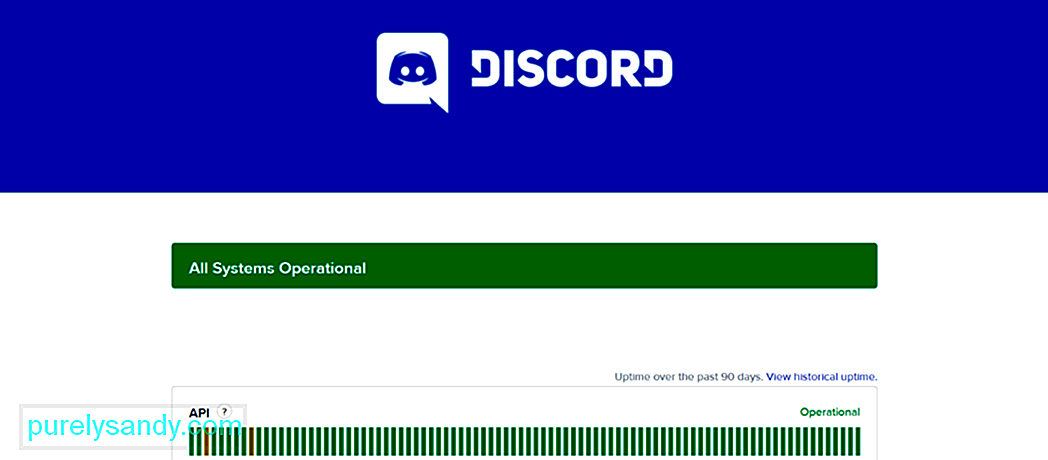
Šajā lapā tiks parādīts Discord servera statuss pēdējās 90 dienās. Sarkanās joslas apzīmē pārtraukumus, kas var ietekmēt jūsu spēju veiksmīgi pieteikties. Ja ekrāna labajā pusē ir sarkana josla, tas nozīmē, ka notiek tiešraides pārtraukums. To var pārbaudīt Discord oficiālajās sociālo mediju lapās.
20. risinājums: izmantojiet nesaskaņas tīmekļa klientu.Ja viss pārējais neizdodas un jums tiešām ir jāizmanto nesaskaņas, izmantojiet tīmekļa klientu. Tā rīkojieties šādi:
Kā redzat, Discord ir tik pārsteidzoša lietotne, kas ļauj ērti sazināties ar vienaudžiem. . Tomēr tas nav bez trūkumiem un dažreiz tiek nomocīts ar jautājumiem. Viens ietver melnā ekrāna redzēšanu ekrāna koplietošanas laikā. Šo problēmu var izraisīt daudzi faktori: nesaderība, aparatūras paātrinājums, VPN un starpniekserveri, AdBlockers, nepareizi sistēmas datuma un laika iestatījumi un daudz kas cits.
Ja jums rodas šī problēma, jūsu rīcībā ir daudz risinājumu. Varat palaist lietotni saderības režīmā, notīrīt tās kešatmiņu, atspējot / iespējot aparatūras paātrināšanas funkciju, atjaunināt lietotni, grafikas draiveri vai Windows, pielāgot datuma un laika iestatījumus vai atkārtoti iespējot AMD CrossFireX tehnoloģiju.
Ja jums joprojām ir grūti novērst šo kļūdu, varat piekļūt Discord atbalsta lapai un meklēt palīdzību viņu atbalsta komandā. Varat arī izmantot citas komunikācijas programmatūras programmas, piemēram, Skype, Slack vai MST.
Lai turpmāk novērstu šādas problēmas, iesakām saglabāt ierīci vislabākajā stāvoklī. To var panākt, izmantojot datoru labošanas rīkus, kas var novērst plašu sistēmas problēmu loku un tīrīt ierīci.
Vai jūs zināt citus veidus, kā Windows 10 novērst diskorda melnā ekrāna kļūdu? Ar kādām citām nesaskaņām esat saskāries iepriekš? Dalieties ar tiem komentāros!
YouTube video: Kā novērst nesaskaņas melnā ekrāna kļūdu operētājsistēmā Windows 10
08, 2025

